Eclipse是一款常用的集成開發環境(IDE),它提供了豐富的功能和插件,方便開發人員進行代碼編寫和調試。如果你想要修改Eclipse中的字體大小,可以按照以下步驟進行操作:
1. 打開Eclipse:雙擊Eclipse的圖標或者通過命令行啟動Eclipse。
2. 進入首選項:在Eclipse的菜單欄中,點擊"Window"(窗口)選項,然后選擇"Preferences"(首選項)。
3. 打開字體和顏色設置:在彈出的首選項對話框中,展開"General"(常規)選項,然后選擇"Appearance"(外觀)。在右側的窗格中,點擊"Colors and Fonts"(顏色和字體)。
4. 修改字體大小:在"Colors and Fonts"對話框中,選擇"Basic"(基本)文件夾。在文件夾下面的列表中,找到"Text Font"(文本字體)選項,雙擊它。
5. 設置字體大小:在彈出的"Edit"(編輯)對話框中,你可以選擇字體、字號和樣式。根據你的需求,選擇合適的字號。你可以通過手動輸入字號或者點擊下拉菜單來選擇。
6. 應用修改:完成字體大小的設置后,點擊"OK"(確定)按鈕保存修改。然后關閉首選項對話框。
7. 重啟Eclipse:為了使修改生效,你需要重啟Eclipse。關閉Eclipse并重新啟動它。
現在,你應該能夠在Eclipse中看到修改后的字體大小了。請注意,這個修改會應用于Eclipse的整個界面,包括編輯器、控制臺等。如果你只想修改代碼編輯器中的字體大小,可以在"Colors and Fonts"對話框中選擇"Java"(或其他語言)文件夾,然后找到"Text Font"選項進行設置。
希望以上步驟對你有所幫助!如果你還有其他關于Eclipse或其他主題的問題,歡迎繼續提問。
千鋒教育IT培訓課程涵蓋web前端培訓、Java培訓、Python培訓、大數據培訓、軟件測試培訓、物聯網培訓、云計算培訓、網絡安全培訓、Unity培訓、區塊鏈培訓、UI培訓、影視剪輯培訓、全媒體運營培訓等業務;此外還推出了軟考、、PMP認證、華為認證、紅帽RHCE認證、工信部認證等職業能力認證課程;同期成立的千鋒教研院,憑借有教無類的職業教育理念,不斷提升千鋒職業教育培訓的質量和效率。










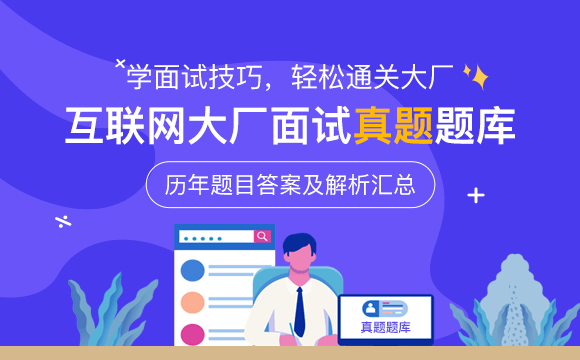













 京公網安備 11010802030320號
京公網安備 11010802030320號